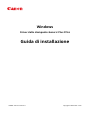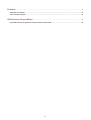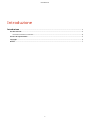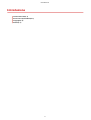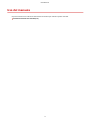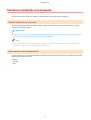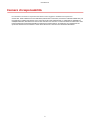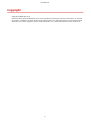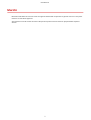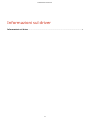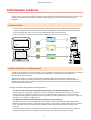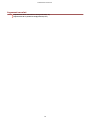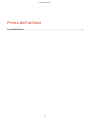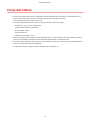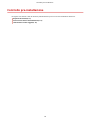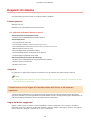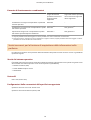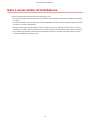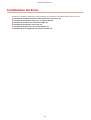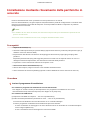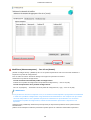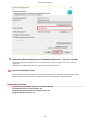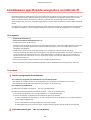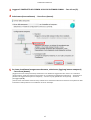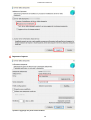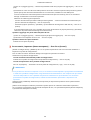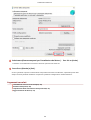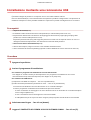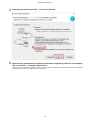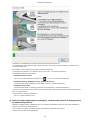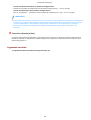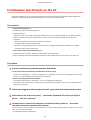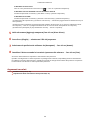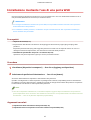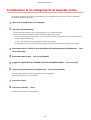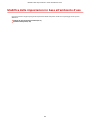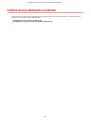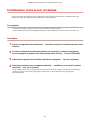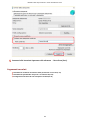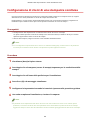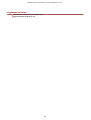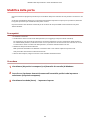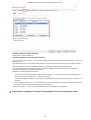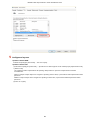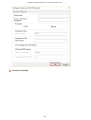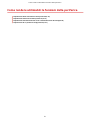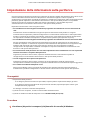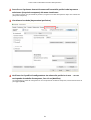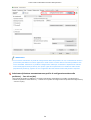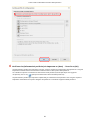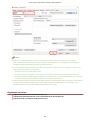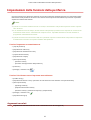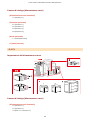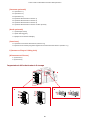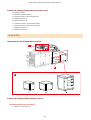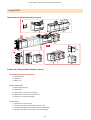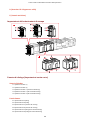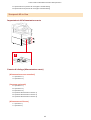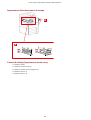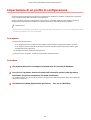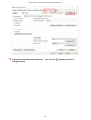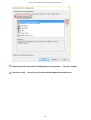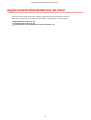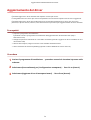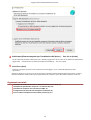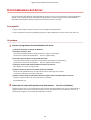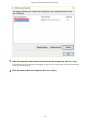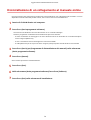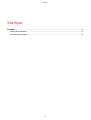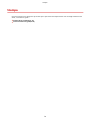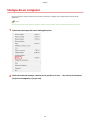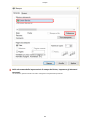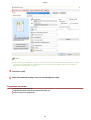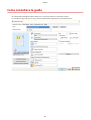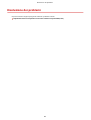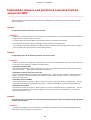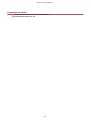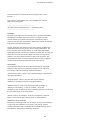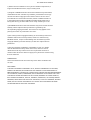Windows
Driver della stampante Generic Plus PCL6
Guida di installazione
USRMA-1057-02 2018-02 it Copyright CANON INC. 2018

Sommario
Introduzione ...................................................................................................................................................... 2
Uso del manuale ....................................................................................................................................................... 3
Notazioni utilizzate nel manuale ............................................................................................................................. 4
Esonero di responsabilità ........................................................................................................................................... 5
Copyright .................................................................................................................................................................. 6
Marchi ...................................................................................................................................................................... 7
Informazioni sul driver ............................................................................................................................. 9
Prima dell'utilizzo ........................................................................................................................................ 12
Controllo pre-installazione .................................................................................................................. 14
Requisiti di sistema ................................................................................................................................................. 15
Note e avvisi relativi all'installazione ....................................................................................................................... 17
Informazioni sul le Leggimi ................................................................................................................................... 18
Installazione del driver .......................................................................................................................... 20
Installazione mediante rilevamento delle periferiche in una rete .............................................................................. 21
Installazione specicando una porta o un indirizzo IP ............................................................................................... 26
Installazione mediante una connessione USB ........................................................................................................... 31
Installazione specicando un le inf ........................................................................................................................ 35
Installazione mediante l'uso di una porta WSD ......................................................................................................... 37
Installazione di un collegamento al manuale online ................................................................................................. 38
Modica delle impostazioni in base all'ambiente d'uso ............................................. 40
Utilizzo di una stampante condivisa ......................................................................................................................... 41
Installazione come server di stampa ..................................................................................................................... 42
Congurazione di client di una stampante condivisa ............................................................................................... 44
Modica della porta ................................................................................................................................................ 46
Come rendere utilizzabili le funzioni della periferica ................................................... 51
Impostazione delle informazioni sulla periferica ...................................................................................................... 52
Impostazioni delle funzioni della periferica .............................................................................................................. 57
Impostazioni dell'alimentazione carta e delle destinazioni di stampa ........................................................................ 58
Importazione di un prolo di congurazione ............................................................................................................ 67
Aggiornamento/Disinstallazione del driver ......................................................................... 71
Aggiornamento del driver ....................................................................................................................................... 72
Disinstallazione del driver ....................................................................................................................................... 74
Disinstallazione di un collegamento al manuale online ............................................................................................. 76
I

Stampa ................................................................................................................................................................. 78
Stampa da un computer .......................................................................................................................................... 79
Come consultare la guida ........................................................................................................................................ 82
Risoluzione dei problemi ....................................................................................................................... 84
Impossibile rilevare una periferica connessa tramite una porta WSD ........................................................................ 85
II

Introduzione
Introduzione ......................................................................................................................................................... 2
Uso del manuale .................................................................................................................................................... 3
Notazioni utilizzate nel manuale ....................................................................................................................... 4
Esonero di responsabilità ...................................................................................................................................... 5
Copyright ............................................................................................................................................................... 6
Marchi .................................................................................................................................................................... 7
Introduzione
1

Notazioni utilizzate nel manuale
In questa sezione sono indicati i simboli e le impostazioni utilizzati nel presente manuale.
Simboli utilizzati nel manuale
In questo manuale le spiegazioni degli elementi e delle operazioni da seguire per l'uso del driver vengono
indicate con i simboli seguenti.
IMPORTANTE
● Indica requisiti e limitazioni relativi all'uso dell'apparecchio. Leggere attentamente queste informazioni per
utilizzare correttamente il prodotto ed evitare di danneggiarlo.
NOTA
● Riporta la spiegazione di una determinata operazione o una spiegazione supplementare relativa ad una
procedura. Si consiglia vivamente di leggere queste note.
Informazioni sulle impostazioni
In questo manuale i nomi delle impostazioni visualizzate sullo schermo del computer sono rappresentati come
illustrato dagli esempi seguenti.
Esempio:
[Stampa]
[OK]
Introduzione
4

Esonero di responsabilità
Le informazioni contenute nel presente documento sono soggette a modiche senza preavviso.
CANON INC. NON FORNISCE ALCUNA GARANZIA, IMPLICITA O ESPLICITA, RELATIVA AL PRESENTE MANUALE, AD
ECCEZIONE DI QUANTO RIPORTATO, INCLUSE E SENZA ALCUNA LIMITAZIONE, LE GARANZIE DI VENDIBILITÀ,
COMMERCIABILITÀ, IDONEITÀ PER UNO SCOPO SPECIFICO DI UTILIZZO O NON VIOLAZIONE. CANON INC. NON
POTRÀ ESSERE RITENUTA RESPONSABILE DI EVENTUALI DANNI DIRETTI, ACCIDENTALI O CONSEGUENTI DI
QUALSIASI NATURA NÉ DI PERDITE O SPESE RISULTANTI DALL'UTILIZZO DEL PRESENTE MATERIALE.
Introduzione
5

Copyright
Copyright CANON INC. 2018
Nessuna parte di questa pubblicazione può essere riprodotta o trasmessa, trascritta o archiviata in un sistema
di recupero, o tradotta in qualsiasi lingua o linguaggio elettronico in qualunque forma o con qualunque mezzo,
elettronico, meccanico, magnetico, ottico, chimico, manuale, ecc., senza l'autorizzazione scritta di Canon Inc.
Introduzione
6

Marchi
Microsoft e Windows sono marchi o marchi registrati di Microsoft Corporation negli Stati Uniti e/o in altri paesi.
macOS è un marchio di Apple Inc.
Altri prodotti e nomi di società contenuti nella presente possono essere marchi di proprietà delle rispettive
società.
Introduzione
7

Informazioni sul driver
Questo driver generico per stampanti supporta varie periferiche. È possibile utilizzare lo stesso driver per tutti i
modelli di stampante modicando le impostazioni relative alla porta di stampa e alle informazioni sulla
periferica.
Caratteristiche
● Le informazioni relative alle funzioni e alle opzioni della periferica vengono denite collettivamente in un
"prolo di congurazione". Alternando i vari "proli di congurazione" è possibile cambiare la schermata
delle impostazioni del driver in modo che corrisponda alle funzioni della periferica.
● Non è necessario reinstallare il driver quando si aggiunge o sostituisce una periferica.
Utilizzo di proli di congurazione
I proli di congurazione che corrispondono a ciascun modello di stampante sono stati preparati in precedenza.
È possibile personalizzare e utilizzare un prolo di congurazione corrispondente alla gestione del
funzionamento della stampante.
Applicando al driver un prolo di congurazione è possibile modicare le impostazioni nella scheda
[Impostazioni periferica] e congurare le funzioni speciche della periferica. È anche possibile esportare e
salvare come prolo di congurazione le impostazioni relative alle funzioni e alle opzioni della periferica nella
scheda [Impostazioni periferica].
Esempi di utilizzo dei proli di congurazione
● Creazione di una schermata di impostazioni del driver per il modello di stampante in uso
Quando è possibile acquisire le informazioni relative al modello di stampante dalla periferica, il prolo di
congurazione viene applicato automaticamente e la schermata delle impostazioni cambia in modo da
corrispondere alla periferica. Quando invece non è possibile acquisire le informazioni, è necessario applicare
manualmente un prolo di congurazione.
● Congurazione eciente delle impostazioni del driver per più computer
È possibile esportare e salvare le impostazioni delle opzioni e delle funzioni della periferica della scheda
[Impostazioni periferica] come un prolo di congurazione. Le informazioni sulla periferica di driver utilizzati
in altri computer possono essere facilmente impostate in batch importando il prolo di congurazione
esportato.
Se non è possibile acquisire le informazioni sulla periferica, è possibile applicarle importando un prolo di
congurazione esportato da un ambiente nel quale l'acquisizione delle informazioni è possibile.
Informazioni sul driver
9

Prima dell'utilizzo
● Il driver del software più recente è a disposizione sul sito Web di Canon. Controllare il sistema operativo e
altre caratteristiche, quindi scaricare il software appropriato secondo le necessità.
Sito mondiale Canon: http://www.canon.com/
● Le funzioni disponibili possono variare in base alle condizioni indicate di seguito.
- Dispositivo in uso e relative impostazioni
- Versione del rmware del dispositivo
- Struttura delle opzioni
- Versione del driver
- Ambiente del computer in uso
● Quando la stampa viene lanciata da un'app Windows Store, il numero delle funzioni impostabili è limitato, in
quanto non è possibile visualizzare la schermata delle impostazioni di stampa del driver.
● I contenuti delle schermate, le procedure e le altre istruzioni visualizzate e descritte nel manuale potrebbero
differire da quelle effettivamente disponibili.
● Nel presente manuale, vengono illustrati esempi relativi a Windows 10.
Prima dell'utilizzo
12

Controllo pre-installazione
Controllo pre-installazione ......................................................................................................................... 14
Requisiti di sistema ............................................................................................................................................. 15
Note e avvisi relativi all'installazione ................................................................................................................ 17
Informazioni sul le Leggimi .............................................................................................................................. 18
Controllo pre-installazione
13

Requisiti di sistema
È possibile utilizzare questo driver nei seguenti sistemi e ambienti.
Sistemi operativi
Windows 7/8.1/10
Windows Server 2008/2008 R2/2012/2012 R2/2016
Per ambienti informatici basati su server:
Sistemi operativi in un ambiente server:
Windows Server 2008/2008 R2/2012/2012 R2/2016
Componenti server:
Citrix Presentation Server 4.5
Citrix XenApp 5.0/6.0/6.5/7.5/7.6/7.7/7.8/7.9/7.11/7.12
Citrix XenDesktop 4.0/5.0/5.5/5.6/7.0/7.1/7.5/7.6/7.7/7.8/7.9/7.11/7.12
VMware vSphere 4/5/5.1/5.5/6.0
Microsoft Application Virtualization (App-V)
Remote Desktop Service on Windows Server 2012 R2
TS-RemoteApp on Windows Server 2008
Sistemi operativi per un server di clustering:
Windows Server 2008/2008 R2 (Enterprise/Datacenter Edition)
Windows Server 2012/2012 R2
Windows Server 2016
Computer
Un computer sul quale viene eseguito correttamente uno dei software dei sistemi operativi indicati.
NOTA
● Per informazioni sullo stato dei più recenti sistemi operativi e service pack supportati, consultare il sito Web
Canon (http://www.canon.com/).
Combinazioni tra le lingue di visualizzazione del driver e del sistema
operativo
A seconda della combinazione tra le lingue del driver supportate e la lingua di visualizzazione del sistema
operativo, potrebbe non essere garantito un funzionamento corretto. Si consiglia di eseguire l'installazione con
la lingua predenita selezionata all'avvio del programma di installazione.
Lingue del driver supportate
Inglese / Arabo / Basco / Catalano / Cinese semplicato / Cinese tradizionale / Ceco / Danese / Olandese /
Finlandese / Francese / Tedesco / Ungherese / Italiano / Coreano / Malese / Norvegese / Polacco / Portoghese /
Russo / Slovacco / Spagnolo / Svedese / Thai / Turco / Vietnamita
Controllo pre-installazione
15

Garanzia di funzionamento: combinazioni
Lingua del sistema
operativo inclusa tra le
lingue del driver
supportate
Lingua del sistema operativo
non inclusa tra le lingue del
driver supportate
Installazione con lingua corrispondente a quella del
sistema operativo
Garantito --
Installazione con lingua non corrispondente a quella
del sistema operativo
Garantito
*1
Non garantito
*2
Impostata una lingua non corrispondente a quella
del sistema operativo dopo l'installazione
Garantito
*1
Non garantito
*2
*1 Il layout potrebbe essere danneggiato o il driver potrebbe non essere visualizzato correttamente.
*2 Il funzionamento è garantito solo per l'installazione in inglese. Tuttavia, il layout potrebbe essere danneggiato o il driver
potrebbe non essere visualizzato correttamente.
Servizi necessari per la funzione di acquisizione delle informazioni sulla
periferica
Per utilizzare la funzione di acquisizione delle informazioni sulla periferica sono necessari i servizi e gli ambienti
riportati di seguito.
Servizi del sistema operativo
È possibile utilizzare la funzione di acquisizione delle informazioni sulla periferica solo quando i seguenti servizi
sono installati nel sistema operativo e non sono impostati su [Disabilitato].
● Remote Procedure (RPC)
● TCP/IP NetBIOS Helper Service
● Workstation
Protocolli
UDP o TCP (IPv4 o IPv6)
Congurazioni delle connessioni della periferica supportate
Quando è connessa a una rete: TCP/IP o IPX
Quando è connessa localmente (32-bit): USB
Controllo pre-installazione
16

Note e avvisi relativi all'installazione
Durante l'installazione, prestare attenzione alle seguenti voci.
● Se viene visualizzata una schermata in cui viene chiesta l'autorizzazione ad apportare modiche al computer,
accettare.
● Se viene visualizzata una schermata di Sicurezza di Windows che indica che non è possibile vericare l'autore
del driver, consentire l'installazione.
● Durante l'acquisizione di informazioni sul driver tramite Canon Driver Information Assist Service, se viene
visualizzato un avviso relativo alla rimozione di un blocco applicato da Windows Firewall, rimuovere il blocco.
● Se si utilizza il programma di installazione per installare un driver, è possibile aggiornare i driver esistenti
durante l'installazione del nuovo driver.
Controllo pre-installazione
17
La pagina si sta caricando...
La pagina si sta caricando...
La pagina si sta caricando...
La pagina si sta caricando...
La pagina si sta caricando...
La pagina si sta caricando...
La pagina si sta caricando...
La pagina si sta caricando...
La pagina si sta caricando...
La pagina si sta caricando...
La pagina si sta caricando...
La pagina si sta caricando...
La pagina si sta caricando...
La pagina si sta caricando...
La pagina si sta caricando...
La pagina si sta caricando...
La pagina si sta caricando...
La pagina si sta caricando...
La pagina si sta caricando...
La pagina si sta caricando...
La pagina si sta caricando...
La pagina si sta caricando...
La pagina si sta caricando...
La pagina si sta caricando...
La pagina si sta caricando...
La pagina si sta caricando...
La pagina si sta caricando...
La pagina si sta caricando...
La pagina si sta caricando...
La pagina si sta caricando...
La pagina si sta caricando...
La pagina si sta caricando...
La pagina si sta caricando...
La pagina si sta caricando...
La pagina si sta caricando...
La pagina si sta caricando...
La pagina si sta caricando...
La pagina si sta caricando...
La pagina si sta caricando...
La pagina si sta caricando...
La pagina si sta caricando...
La pagina si sta caricando...
La pagina si sta caricando...
La pagina si sta caricando...
La pagina si sta caricando...
La pagina si sta caricando...
La pagina si sta caricando...
La pagina si sta caricando...
La pagina si sta caricando...
La pagina si sta caricando...
La pagina si sta caricando...
La pagina si sta caricando...
La pagina si sta caricando...
La pagina si sta caricando...
La pagina si sta caricando...
La pagina si sta caricando...
La pagina si sta caricando...
La pagina si sta caricando...
La pagina si sta caricando...
La pagina si sta caricando...
La pagina si sta caricando...
La pagina si sta caricando...
La pagina si sta caricando...
La pagina si sta caricando...
La pagina si sta caricando...
La pagina si sta caricando...
La pagina si sta caricando...
La pagina si sta caricando...
La pagina si sta caricando...
La pagina si sta caricando...
-
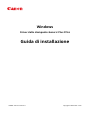 1
1
-
 2
2
-
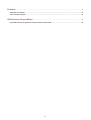 3
3
-
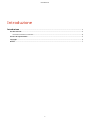 4
4
-
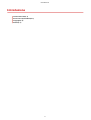 5
5
-
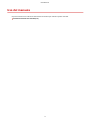 6
6
-
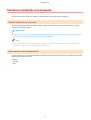 7
7
-
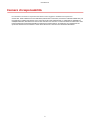 8
8
-
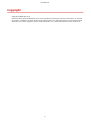 9
9
-
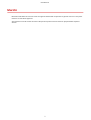 10
10
-
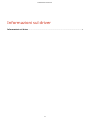 11
11
-
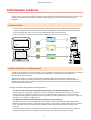 12
12
-
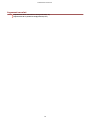 13
13
-
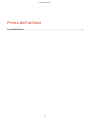 14
14
-
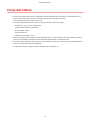 15
15
-
 16
16
-
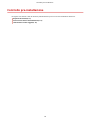 17
17
-
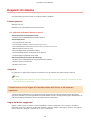 18
18
-
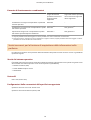 19
19
-
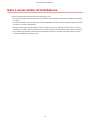 20
20
-
 21
21
-
 22
22
-
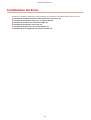 23
23
-
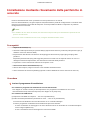 24
24
-
 25
25
-
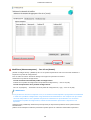 26
26
-
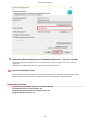 27
27
-
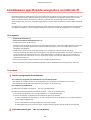 28
28
-
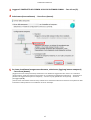 29
29
-
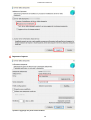 30
30
-
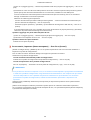 31
31
-
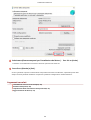 32
32
-
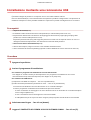 33
33
-
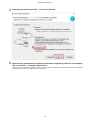 34
34
-
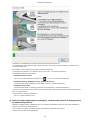 35
35
-
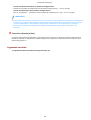 36
36
-
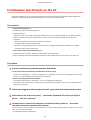 37
37
-
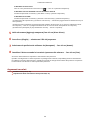 38
38
-
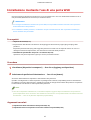 39
39
-
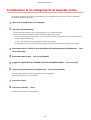 40
40
-
 41
41
-
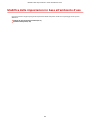 42
42
-
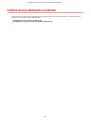 43
43
-
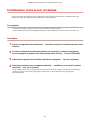 44
44
-
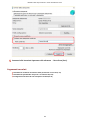 45
45
-
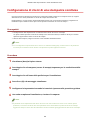 46
46
-
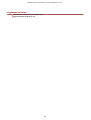 47
47
-
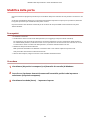 48
48
-
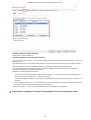 49
49
-
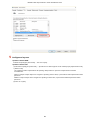 50
50
-
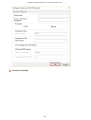 51
51
-
 52
52
-
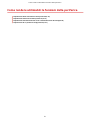 53
53
-
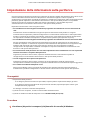 54
54
-
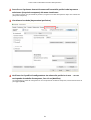 55
55
-
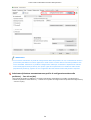 56
56
-
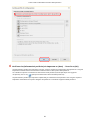 57
57
-
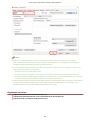 58
58
-
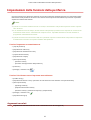 59
59
-
 60
60
-
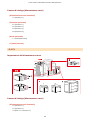 61
61
-
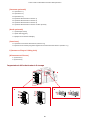 62
62
-
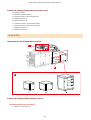 63
63
-
 64
64
-
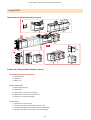 65
65
-
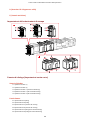 66
66
-
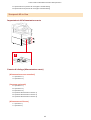 67
67
-
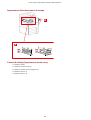 68
68
-
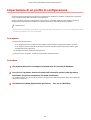 69
69
-
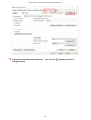 70
70
-
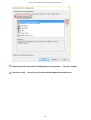 71
71
-
 72
72
-
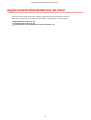 73
73
-
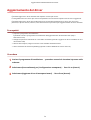 74
74
-
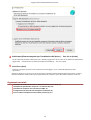 75
75
-
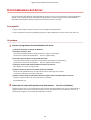 76
76
-
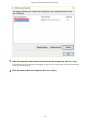 77
77
-
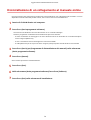 78
78
-
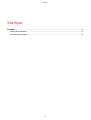 79
79
-
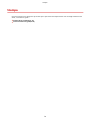 80
80
-
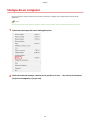 81
81
-
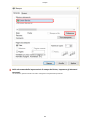 82
82
-
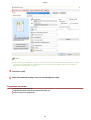 83
83
-
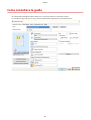 84
84
-
 85
85
-
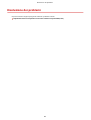 86
86
-
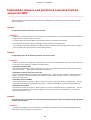 87
87
-
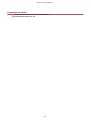 88
88
-
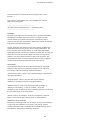 89
89
-
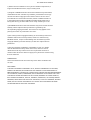 90
90
Canon i-SENSYS MF264dw Manuale utente
- Tipo
- Manuale utente
- Questo manuale è adatto anche per
Documenti correlati
-
Canon i-SENSYS MF269dw Manuale utente
-
Canon i-SENSYS LBP151dw Manuale utente
-
Canon i-SENSYS LBP151dw Manuale utente
-
Canon i-SENSYS MF269dw Manuale utente
-
Canon i-SENSYS MF6140dn Manuale utente
-
Canon i-SENSYS MF113w Manuale utente
-
Canon i-SENSYS LBP6230dw Manuale utente
-
Canon i-SENSYS MF113w Manuale utente
-
Canon i-SENSYS MF212w Manuale utente
-
Canon i-SENSYS MF623Cn Manuale utente